5 sposobów na umieszczenie zdjęć z iPhone'a na PC
Jest wielu użytkowników iOS, którzy to majązamieszanie, jeśli chodzi o przesyłanie zdjęć z iPhone'a na PC. Wszyscy wiemy, że każdy iPhone jest wyposażony w zaawansowane technologie i tak samo jest z aparatem. Jeśli masz iPhone'a, na pewno przez cały czas będziesz robić dużo zdjęć, aby uchwycić cenne wspomnienia. Ale przechowywanie to kolejna rzecz, o której należy pamiętać. Aby zwolnić miejsce, na pewno będziesz musiał umieścić swoje zdjęcia na komputerze, abyś nie musiał martwić się o jakiekolwiek problemy z ograniczeniem przestrzeni dyskowej. Możesz także użyć pamięci komputera do przechowywania zdjęć jako kopii zapasowej. Ten artykuł da ci różne skuteczne rozwiązania dotyczące przesyłania zdjęć z iPhone'a na PC.
- Część 1: Jak bez wysiłku umieszczać zdjęcia z iPhone'a na PC
- Część 2: Inne sposoby umieszczania zdjęć z iPhone'a na komputerze z systemem Windows 10/8/7
Część 1: Jak bez wysiłku umieszczać zdjęcia z iPhone'a na PC
Jeśli chcesz umieścić zdjęcia z iPhone'a na PCbez wysiłku, musisz poważnie rozważyć użycie https://www.tenorshare.com/products/icarefone.html.It"s jest naprawdę łatwy w użyciu, przyjazny dla użytkownika i pozwoli na selektywne przesyłanie potrzebnych zdjęć z rolki aparatu , biblioteki zdjęć lub innych albumów. To narzędzie jest kompatybilne z Windows / Mac i wszystkimi wersjami iOS. Poza tym do wszystkich zdjęć przesłanych przez Tenorshare iCareFone można uzyskać bezpośredni dostęp i pozostaną one w oryginalnej jakości.
Dowiedz się, jak eksportować zdjęcia z telefonu iPhone X / 8/8 Plus / 7/7 Plus / 6 / 6s / SE / 5, wykonując poniższe kroki.
1. Najpierw pobierz to oprogramowanie na komputer, a następnie zainstaluj je, wykonując odpowiednie kroki instalacji. Teraz uruchom oprogramowanie, aby przejść do następnego kroku.
2. Użyj oryginalnego lub dobrej jakości kabla USB, aby podłączyć iPhone'a do komputera. Nigdy nie używaj niskiej jakości kabla USB do tego procesu.

3. Teraz przejdź do głównego interfejsu i wybierz opcję „Menedżer plików”, a następnie wybierz „Zdjęcia”.

4. Zobaczysz wszystkie swoje zdjęcia na wyświetlaczu na ekranie komputera.

5. Możesz wybrać dowolny obraz, który chcesz umieścić na komputerze lub po prostu kliknąć „Eksportuj”.
6. W bardzo krótkim czasie wszystkie zdjęcia zostaną przesłane na komputer. Możesz z nich korzystać w dowolnym momencie lub zachować je jako kopię zapasową.
Część 2: Inne sposoby umieszczania zdjęć z iPhone'a na komputerze z systemem Windows 10/8/7
Sposób 1: Przenieś zdjęcia z iPhone'a za pomocą połączenia USB
Czy masz problem z importowaniem zdjęć ziPhone do komputera z systemem Windows 10/8/7? Jeśli czytasz ten artykuł, możesz mieć pewność, że problem można łatwo rozwiązać. Najlepszym sposobem na importowanie zdjęć z iPhone'a na komputer z systemem Windows 10/8 jest skorzystanie z aplikacji Zdjęcia, a jeśli masz komputer z systemem Windows 7, możesz skorzystać z funkcji autoodtwarzania. Wszystko, czego potrzebujesz dodatkowo, to dobrej jakości kabel USB do wykonania zadania. Jedną z rzeczy, o których należy pamiętać, jest to, że na komputerze musi być zainstalowany iTunes, aby cały proces przebiegał sprawnie.
Korzystanie z funkcji autoodtwarzania w systemie Windows XP / 7 PC:
1. Sprawdź, czy na komputerze jest zainstalowana najnowsza wersja iTunes.
2. Podłącz iPhone'a do komputera za pomocą tego kabla USB.
3. Otwórz kamerę iPhone'a, która automatycznie wyświetli okno Autoplay na ekranie komputera.

4. Wybierz opcję „Importuj zdjęcia i filmy”, a następnie wybierz dowolne zdjęcie, które chcesz przesłać.
5. Teraz kliknij „importuj”, aby zakończyć proces.
Korzystanie z aplikacji Zdjęcia na komputer z systemem Windows 10/8:
1. Sprawdź, czy na komputerze jest zainstalowana najnowsza wersja iTunes.
2. Podłącz iPhone'a do komputera za pomocą tego kabla USB.
3. Teraz uruchom aplikację Zdjęcia na komputerze.
4. Następnie w prawym górnym rogu interfejsu tej aplikacji znajdziesz małą opcję „Importuj”. Kliknij tę opcję i wybierz iPhone'a jako urządzenie importujące.
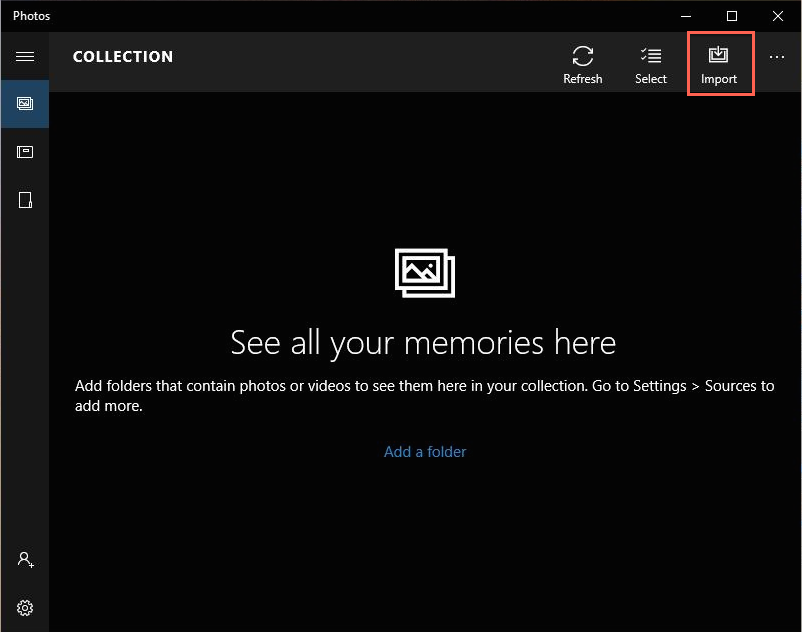
5. Wybierz wszystkie zdjęcia, które chcesz skopiować z iPhone'a i kliknij „importuj”, aby zakończyć proces.
Sposób 2: Umieść zdjęcia z iPhone'a na PC przez e-mail
1. Jeśli chcesz przenieść niewielką liczbę zdjęć na komputer, możesz łatwo skorzystać z tego procesu.
2. Najpierw otwórz aplikację Zdjęcia na iPhonie i wybierz obrazy, które chcesz przesłać.
3. Teraz wybierz opcję udostępniania i dotknij opcji „Poczta” z listy.

4. Teraz wystarczy wpisać swój adres e-mail na pasku adresu i wysłać wiadomość.
5. Teraz otwórz wiadomość e-mail z komputera i pobierz obrazy z wiadomości e-mail.
Sposób 3: Prześlij zdjęcia z iPhone'a na komputer za pomocą Dropbox
Możesz łatwo przenieść wszystkie swoje zdjęcia z iPhone'a na komputer za pośrednictwem platform pamięci w chmurze, takich jak Dropbox. Dropbox to jeden z najlepszych magazynów w chmurze do przechowywania wszystkich twoich zdjęć.
1. Najpierw zainstaluj Dropbox na iPhonie i komputerze.
2. Teraz otwórz aplikację Dropbox w telefonie iPhone i przejdź do karty „Ustawienia”.
3. Włącz opcję „Przesyłanie z aparatu”, a teraz, gdy Twój iPhone jest podłączony do Wi-Fi, wszystkie zdjęcia zostaną automatycznie przesłane do Dropbox.

4. Otwórz program Dropbox na komputerze lub przejdź do Dropox.com.
5. Znajdź żądane zdjęcia i pobierz je na dysk twardy.

Sposób 4: Pobierz zdjęcia z iPhone'a na PC za pomocą Dysku Gooogle
Oto, w jaki sposób możesz pobierać zdjęcia z iPhone'a na komputer za pomocą Dysku Google.
1. Zainstaluj aplikację Dysk Google na telefonie iPhone i komputerze.
2. Zaloguj się na Dysk Google, używając konta Gmail z iPhone'a i komputera.
3. Znajdź zdjęcia, które chcesz przenieść na komputer i wybierz tyle, ile chcesz.
4. Wybierz przycisk „Udostępnij” na ekranie iPhone'a, a następnie wybierz Dysk Google, aby przesłać zdjęcia do pamięci.

5. Po zakończeniu przesyłania pobierz zdjęcia z Dysku Google na komputer.
W tym artykule przedstawiono 5 najlepszych sposobów umieszczeniazdjęcia z iPhone'a na PC w bardzo krótkim czasie. Możesz wybrać dowolną z tych metod, ale najlepszą opcją jest Tenorshare iCareFone. To niesamowite narzędzie pomoże Ci w łatwy sposób przenieść wszystkie zdjęcia z iPhone'a na komputer. Twoje zdjęcia pozostaną nieuszkodzone, a jakość będzie taka sama jak oryginału. Po prostu skorzystaj z tego oprogramowania, a już nigdy nie będziesz żałować.









